
时间:2020-09-16 08:22:40 来源:www.win10xitong.com 作者:win10
win10系统共享中没有HomeGroup打印机的问题我们在前几期教程也说过,这个问题非常棘手,要是没有丰富的经验遇到win10系统共享中没有HomeGroup打印机就不知道该怎么办了,要是你不愿意找别人来帮助解决你的win10系统共享中没有HomeGroup打印机问题可以一步步的采取下面这个流程:1、打开设置;2、点击设备就彻底解决这个问题了。下面我们一起来看看非常详细的win10系统共享中没有HomeGroup打印机的的方法。
重要提示:如果您有打印机或具有内置打印服务器的多功能设备,建议您改用该选项。 在这种情况下,您只需按照以下步骤连接到打印机的步骤即可。 (请查看您的打印机制造商支持网站以获取更多具体信息以完成此任务。)
为了与本地网络上的其他用户共享打印机,请执行以下操作:
1、打开设置;
2、点击设备;
3、点击打印机和扫描仪;
4、在“打印机和扫描仪”下,选择您要共享的打印机;
5、点击管理按钮;
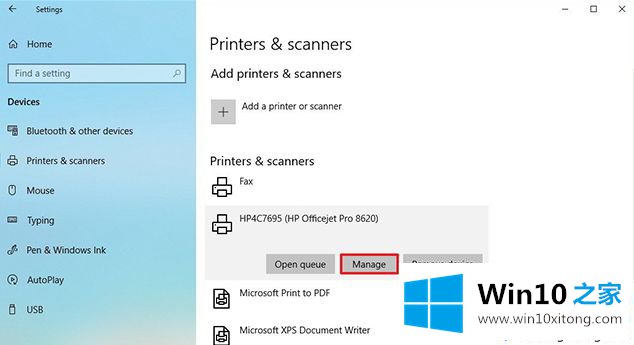
6、点击打印机属性链接;
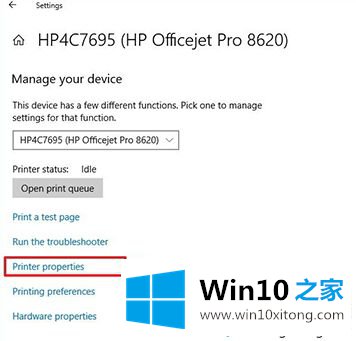
7、点击共享选项卡;
8、选中“共享此打印机”选项;
9、在“共享名称”字段中,输入新的描述性名称(如果这是网络上唯一的打印机,则可以使用默认名称。);
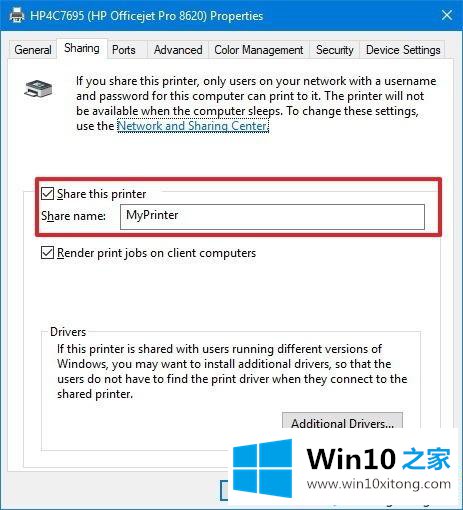
10、点击应用,点击确定;
11、完成这些步骤后,最后要做的就是将本地网络上的所有设备连接到新的共享打印机。
关于win10系统共享中没有HomeGroup打印机如何解决就给大家介绍到这边了,及时没有HomeGroup这个功能,我们也可以通过上面的方法来使用共享打印机。
win10系统共享中没有HomeGroup打印机的问题是不是大家根据以上提供的教程就处理好了呢?通过上面讲的方法就可以解决win10系统共享中没有HomeGroup打印机的问题了,希望对您有所帮助。